Er der flere wi-fi forbindelser i nærheden af hinanden på samme wi-fi kanal (frekvens), kan det give forstyrrelser i forbindelsen.
Se her, hvordan du ændrer kanalen eller tager en test for at se, hvor god dækning der er på din nuværende placering.
Huawei 5G CPE Pro 2 Skift valg
Sådan gør du
Indtast din routers IP-adresse (192.168.8.1) i en ny browser.
Har dit simkort en pinkode tilknyttet, skal denne indtastes eller deaktiveres.
Indtast din adgangskode til routeren for at logge ind.
Du finder adgangskoden (Password) på mærkaten på selve routeren.![Velkomst skærm til log ind på 5G CPE Pro 5 router - Mobilt bredbånd]()
Klik på Wi-Fi-indstillinger i menuen øverst på siden og Wi-Fi-basisindstillinger.
Her kan du rette wi-fi navn og wi-fi adgangskoden.
![Billedet viser CPE Wi-Fi-indstillinger og Wi-Fi-basisindstillinger]()
Klik på Avancerede Wi-Fi-indstillinger for at ændre wi-fi kanalen, som din forbindelse er tilkoblet.
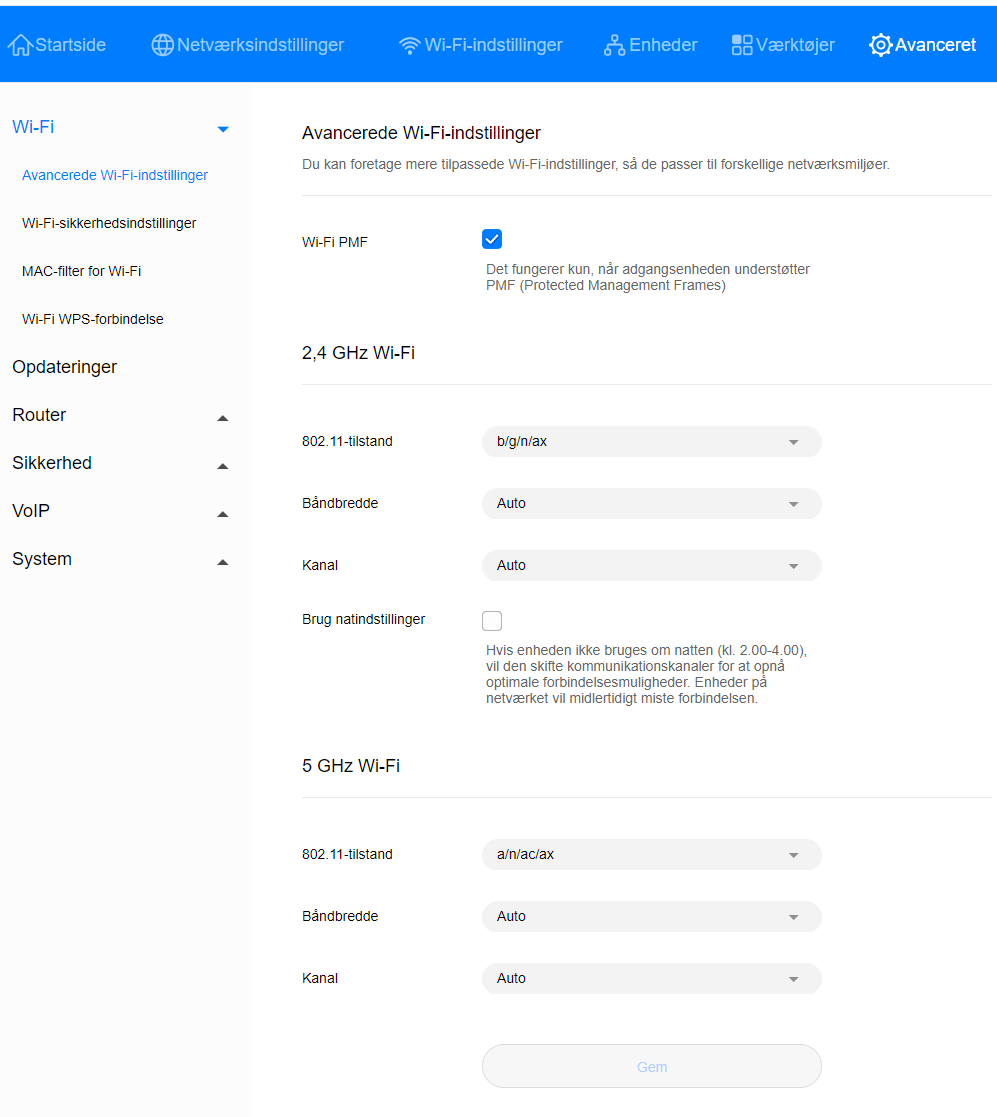
Find den optimale placering for dit signal
Klik på Optimér placering, som du finder på forsiden, når du er logget ind i din router.
![På billedet set en illustration over optimal placering]()
Når testen er startet, vil routeren måle, hvor god en placering den har på 4G og 5G (routeren måler kun 5G signalet, hvis dit abonnement indeholder det).
![Viser signalstyrken for 4G & 5G på CPE optimér]()
Har din router ikke den optimale placering, kan du med fordel finde en ny placering og starte en måling igen indtil, at den optimale findes.



